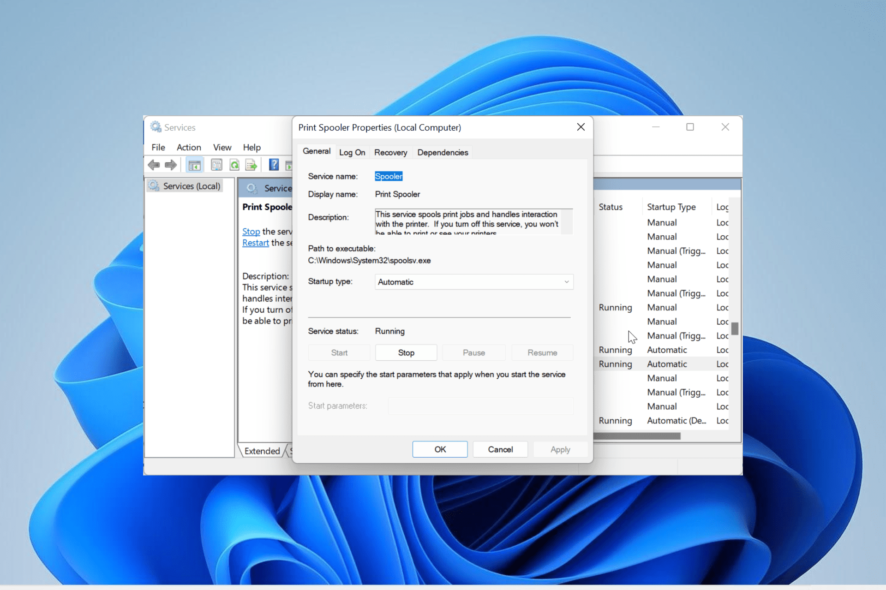Windows 11에서 Windows Defender를 영구적으로 비활성화하는 방법 [4가지 방법]
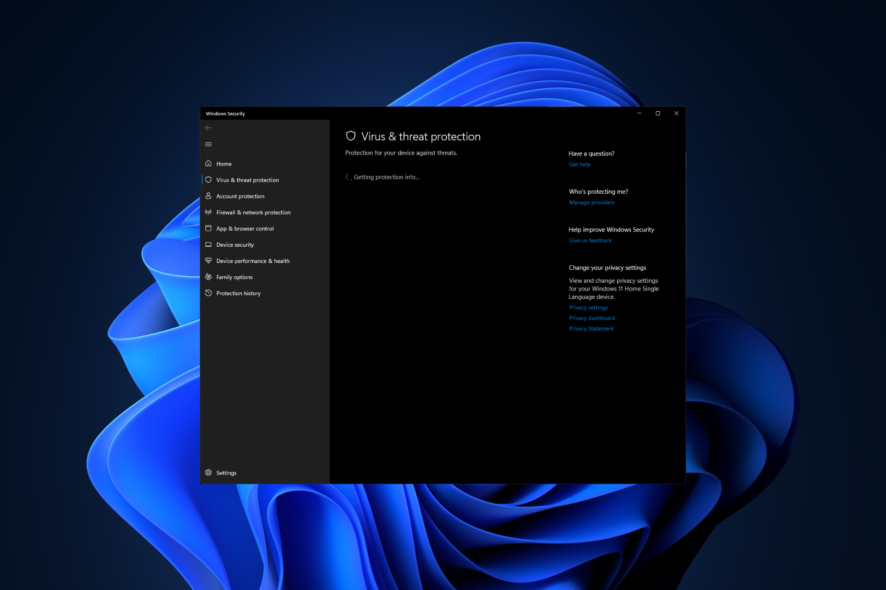
Windows Defender를 영구적으로 비활성화하는 것은 Windows의 필수 설정을 수정해야 하기 때문에 까다로울 수 있습니다. 변경하는 과정에서 잘못된 단계를 수행하면 컴퓨터가 이상이 생길 수 있습니다.
이 가이드에서는 Windows 11 컴퓨터에서 Windows Defender를 영구적으로 끄는 데 도움이 되는 모든 방법을 논의할 것입니다.
Windows 11에서 Windows Defender를 일시적으로 비활성화하는 방법
잠시 동안 Windows Defender를 비활성화하여 컴퓨터에서 몇 가지 변경을 원한다면 다음 단계를 따르십시오:
- Windows + I를 눌러 설정을 엽니다.
- 개인정보 및 보안으로 이동하여 Windows 보안을 클릭합니다.
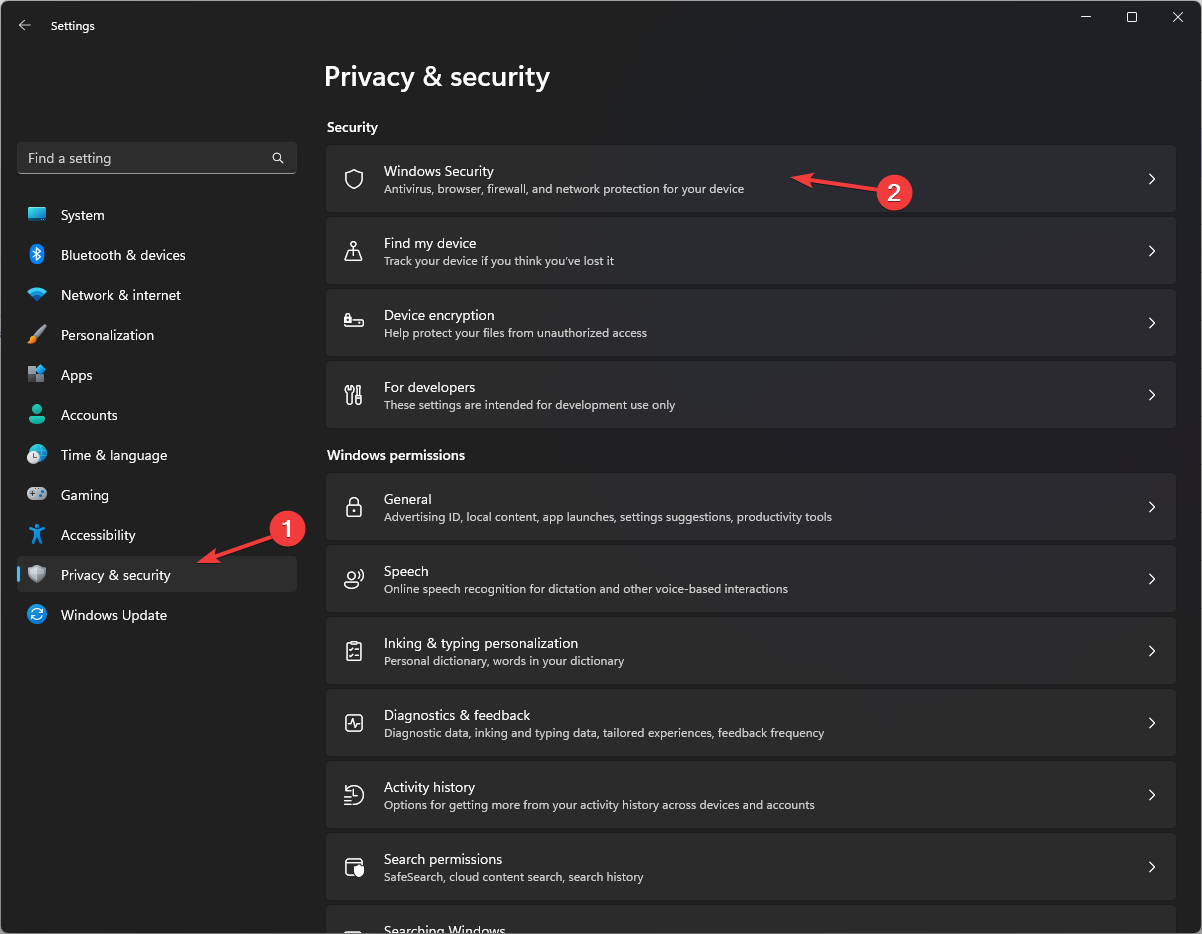
-
이제 바이러스 및 위협 보호로 이동합니다.
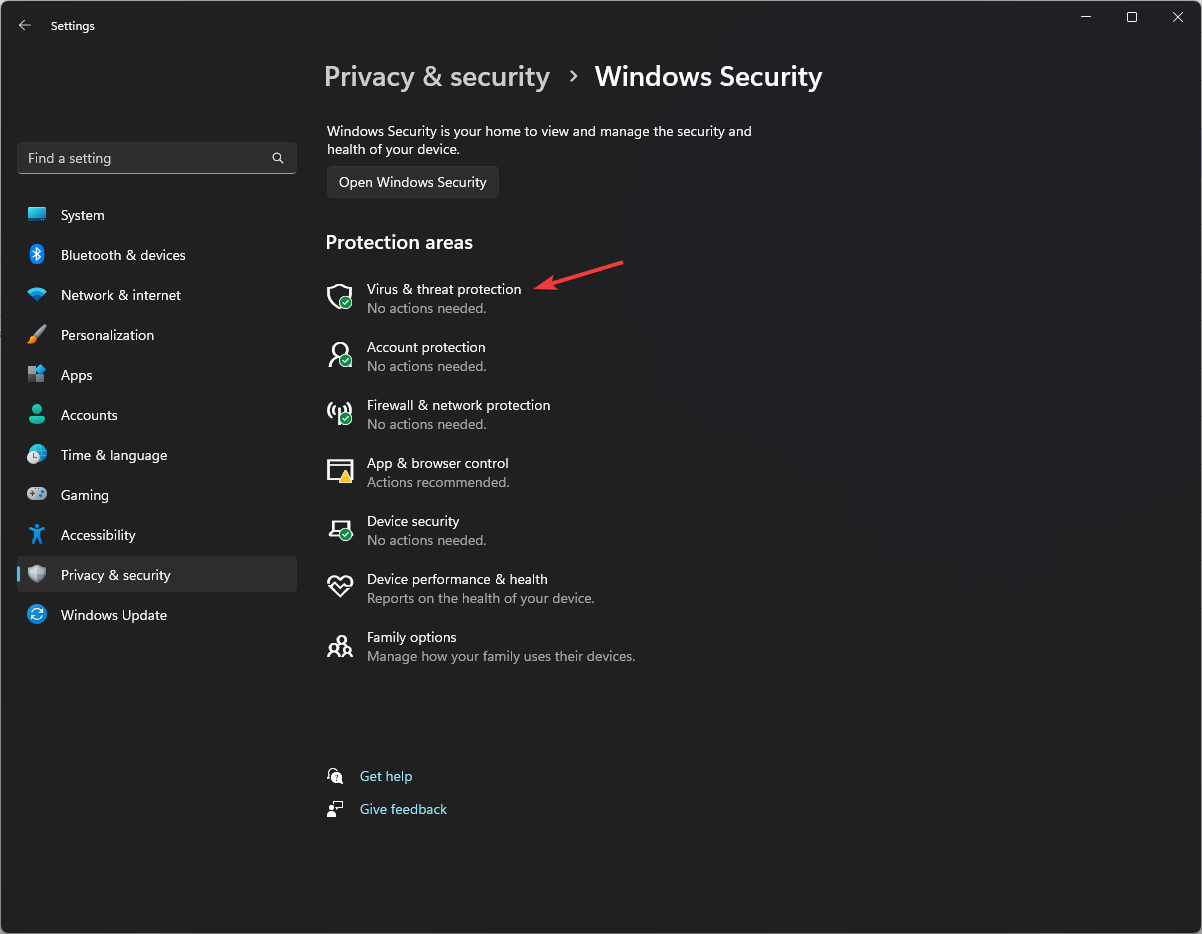
- 설정 관리를 클릭합니다.
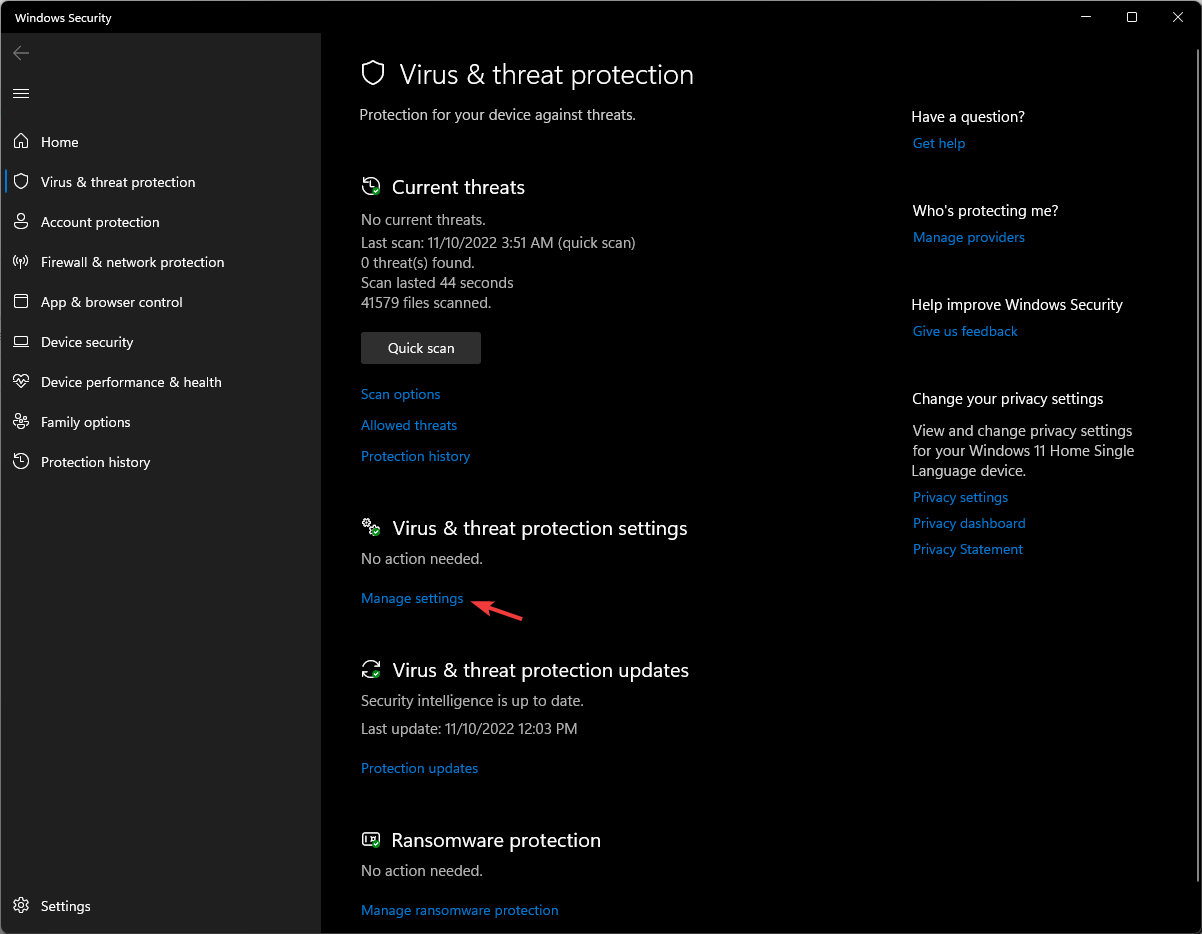
-
이제 실시간 보호 아래의 스위치를 끕니다.
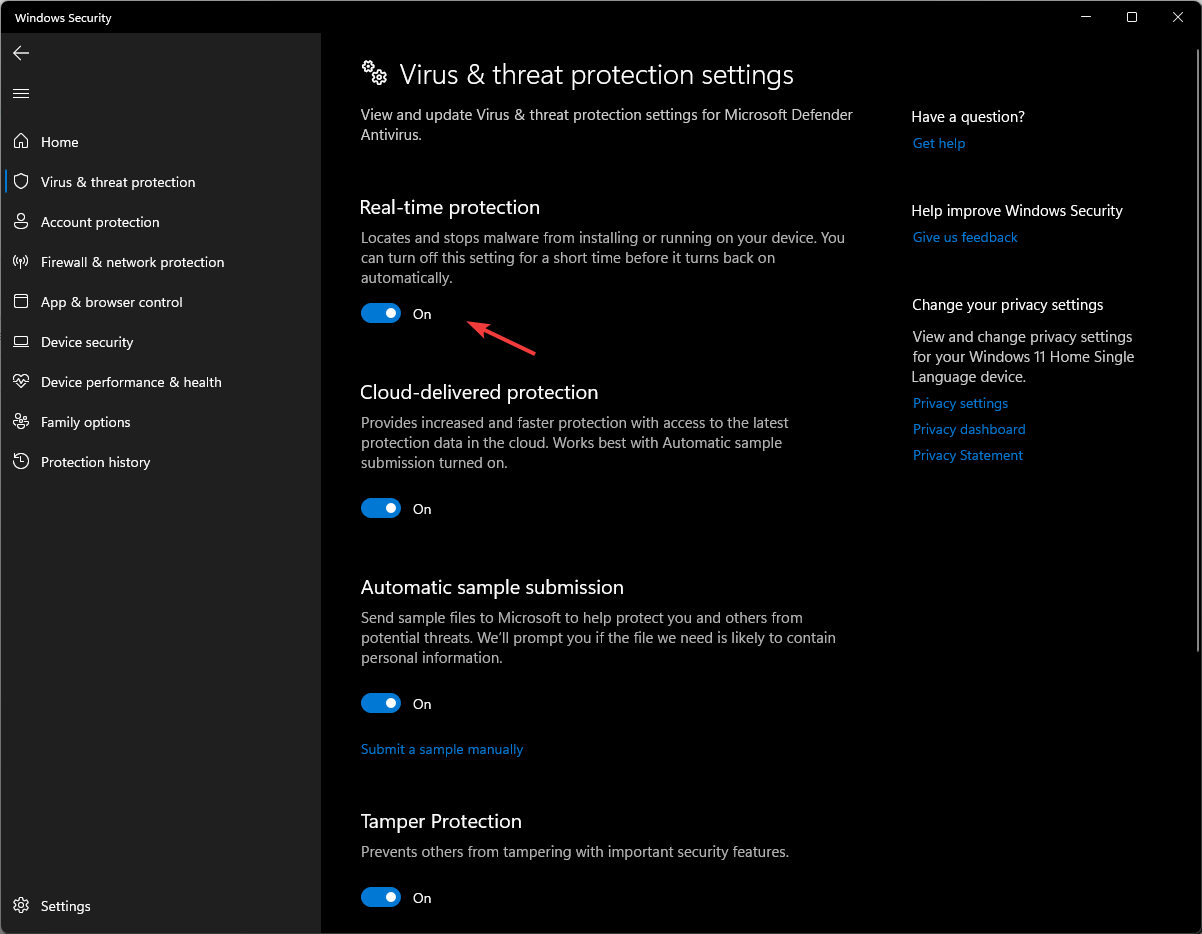
참고: 실시간 보호는 컴퓨터를 다시 시작하면 활성화됩니다.
Windows 11에서 Windows Defender 앱을 한정된 시간 동안 비활성화하는 방법을 살펴보았으므로 이제 영구적으로 비활성화하는 방법을 살펴보겠습니다.
Windows 11에서 Windows Defender를 영구적으로 비활성화하는 방법
변경하기 전에 Windows Defender의 실시간 보호를 끄세요. 이 설정이 프로세스를 방해하지 않도록 하기 위해서입니다.
1. 폴더 소유권 변경
1.1 안전 모드로 컴퓨터 부팅
- Windows + R을 눌러 실행 콘솔을 엽니다.
- msconfig를 입력하여 시스템 구성을 엽니다.
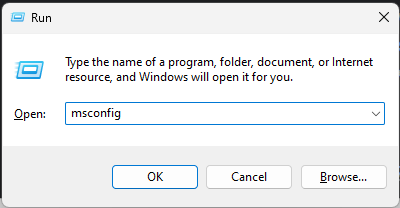
- 부팅으로 이동합니다. 부팅 옵션에서 안전 부팅 및 최소를 선택하도록 체크 표시합니다.
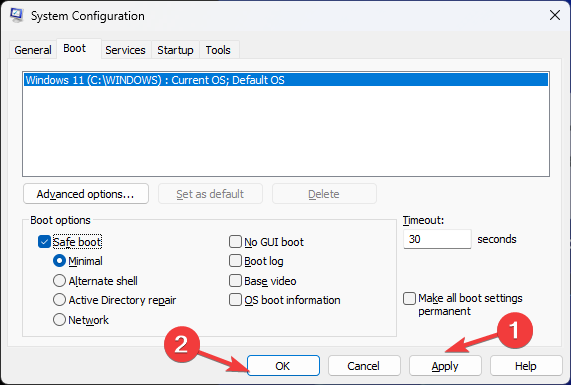
- 적용을 클릭한 다음 확인을 클릭합니다.
- 컴퓨터가 안전 모드로 재부팅됩니다.
1.2 권한 수정
- Windows + E를 눌러 파일 탐색기를 엽니다.
-
이제 아래의 경로를 복사하여 붙여넣고 Enter를 누릅니다.
C:\ProgramData\Microsoft\Windows Defender - Platform 폴더로 이동하고 오른쪽 클릭하여 속성을 선택합니다.
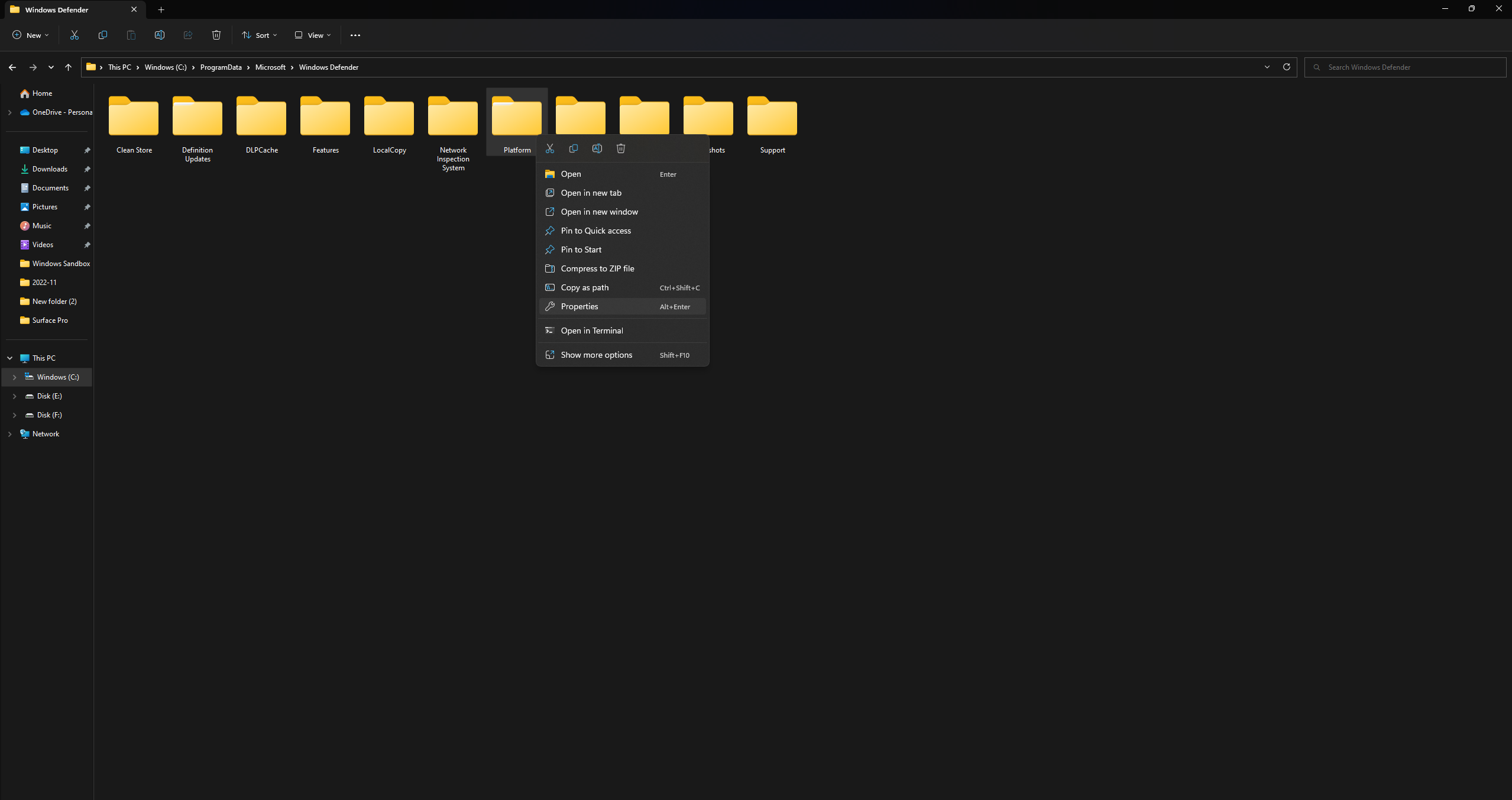
- 보안 탭으로 이동한 다음 고급을 클릭합니다.
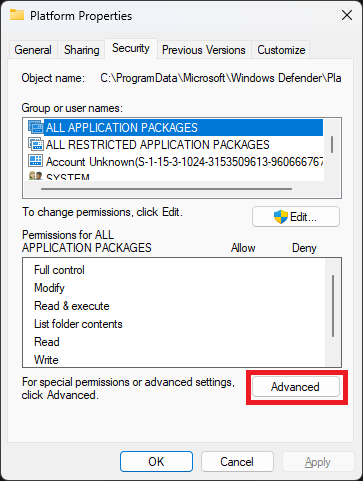
-
Platform에 대한 고급 보안 설정에서 소유자를 찾아 변경을 클릭합니다.
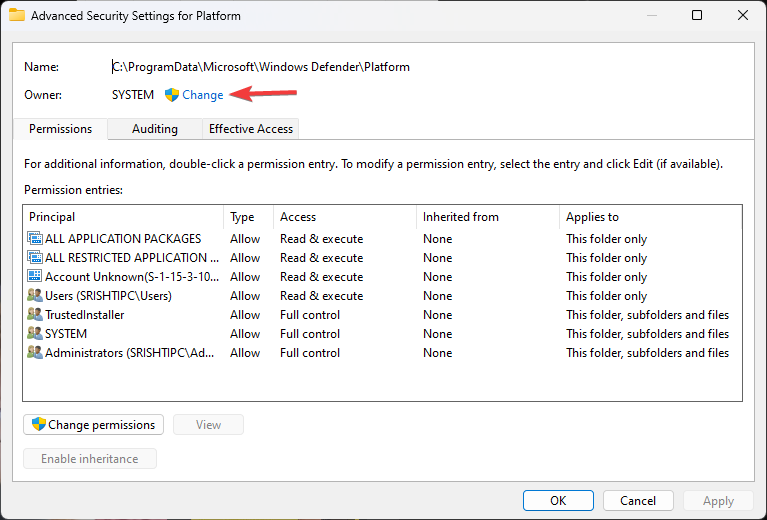
-
개체 이름 입력란에 소유자 이름을 입력하고 확인을 클릭합니다.
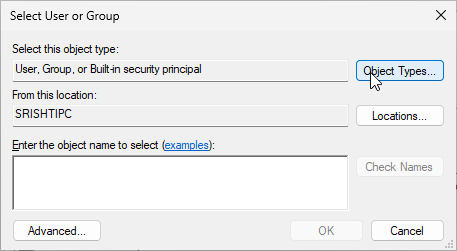
- 권한 항목에서 시스템을 선택하고 제거를 클릭합니다.
- 신뢰할 수 있는 설치 프로그램로 이동하여 제거를 클릭합니다.
- 하위 컨테이너 및 개체의 소유자 바꾸기를 확인합니다.
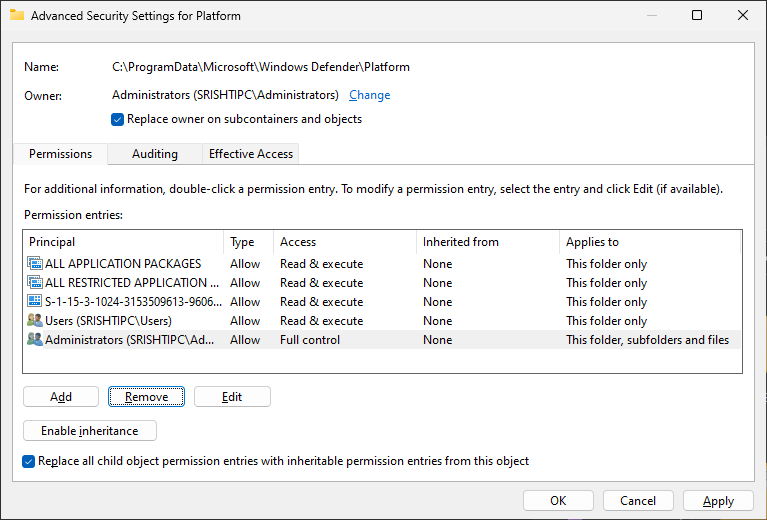
- 이제 이 개체에서 상속 가능한 권한을 가진 모든 자식 개체 권한 항목을 교체하도록 체크합니다.
- 적용을 클릭한 다음 확인을 클릭합니다.
1.3 안전 부팅 비활성화
- Windows + R을 눌러 실행 창을 엽니다.
- msconfig를 입력하고 Enter를 누릅니다.
- 부팅으로 이동하여 부팅 옵션을 선택합니다.
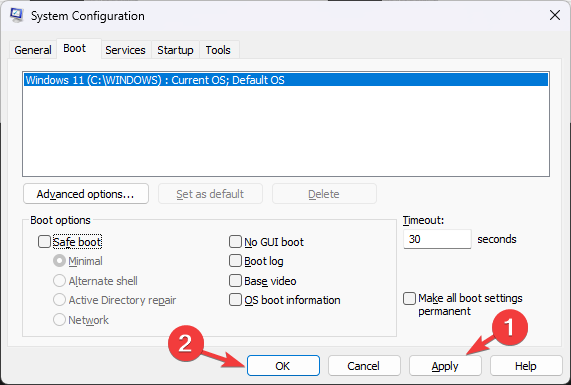
- 안전 부팅 옵션의 체크를 해제합니다.
- 적용을 클릭한 다음 확인을 클릭합니다.
- 컴퓨터를 재부팅합니다.
2. 레지스트리 편집기 사용
편집자 팁: 레지스트리 편집기 값을 수정하기 전에 백업을 반드시 하십시오. 이를 위해 레지스트리 편집기 창에서 파일을 클릭한 다음 내보내기를 선택합니다. 이제 .reg 파일을 원하는 위치에 저장합니다.
- 위의 단계를 따라 안전 모드로 컴퓨터를 부팅합니다.
- Windows + R을 눌러 실행 창을 엽니다.
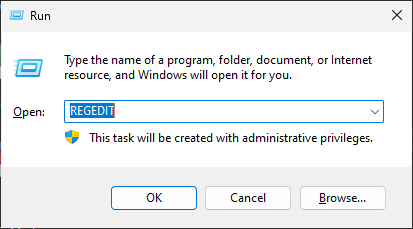
- regedit를 입력하고 Enter를 누릅니다.
- 레지스트리 편집기의 주소 표시줄에 다음 경로를 하나씩 복사하여 붙여넣고 DWORD Start에 대해 값 데이터를 4로 변경한 후 확인을 클릭합니다.
컴퓨터\HKEY_LOCAL_MACHINE\SYSTEM\CurrentControlSet\Services\Sense
컴퓨터\HKEY_LOCAL_MACHINE\SYSTEM\CurrentControlSet\Services\WdNisDrv
컴퓨터\HKEY_LOCAL_MACHINE\SYSTEM\CurrentControlSet\Services\WdNisSvc
컴퓨터\HKEY_LOCAL_MACHINE\SYSTEM\CurrentControlSet\Services\WdBoot
컴퓨터\HKEY_LOCAL_MACHINE\SYSTEM\CurrentControlSet\Services\WinDefend
컴퓨터\HKEY_LOCAL_MACHINE\SYSTEM\CurrentControlSet\Services\WdFilter
다음으로 안전 부팅 비활성화 단계를 따라 컴퓨터를 정상 모드로 되돌립니다.
이 단계들은 Windows Defender를 영구적으로 비활성화하고 또한 Windows 11에서 실시간 보호를 끌 수 없는 문제와 같은 문제를 예방하는 데 도움이 될 수 있습니다. 이 주제에 대한 자세한 내용을 읽어보십시오
- Windows 11을 제거하고 Windows 10을 설치하는 방법
- Windows 11 제품 키를 구매하는 방법 (단계별 가이드)
- 불필요한 소프트웨어 없이 Windows 11 설치하는 방법 (모두를 위한 간단한 가이드)
- 인터넷 없이 Windows 11 설치하기: 빠른 오프라인 설정
- 지원되지 않는 하드웨어에 Windows 11 설치: 24H2 업데이트에 대한 단계별 가이드
3. 그룹 정책 편집기 사용
3.1 변조 방지 비활성화
- Windows + I를 눌러 설정을 엽니다.
- 개인정보 및 보안으로 이동하여 Windows 보안을 클릭합니다.
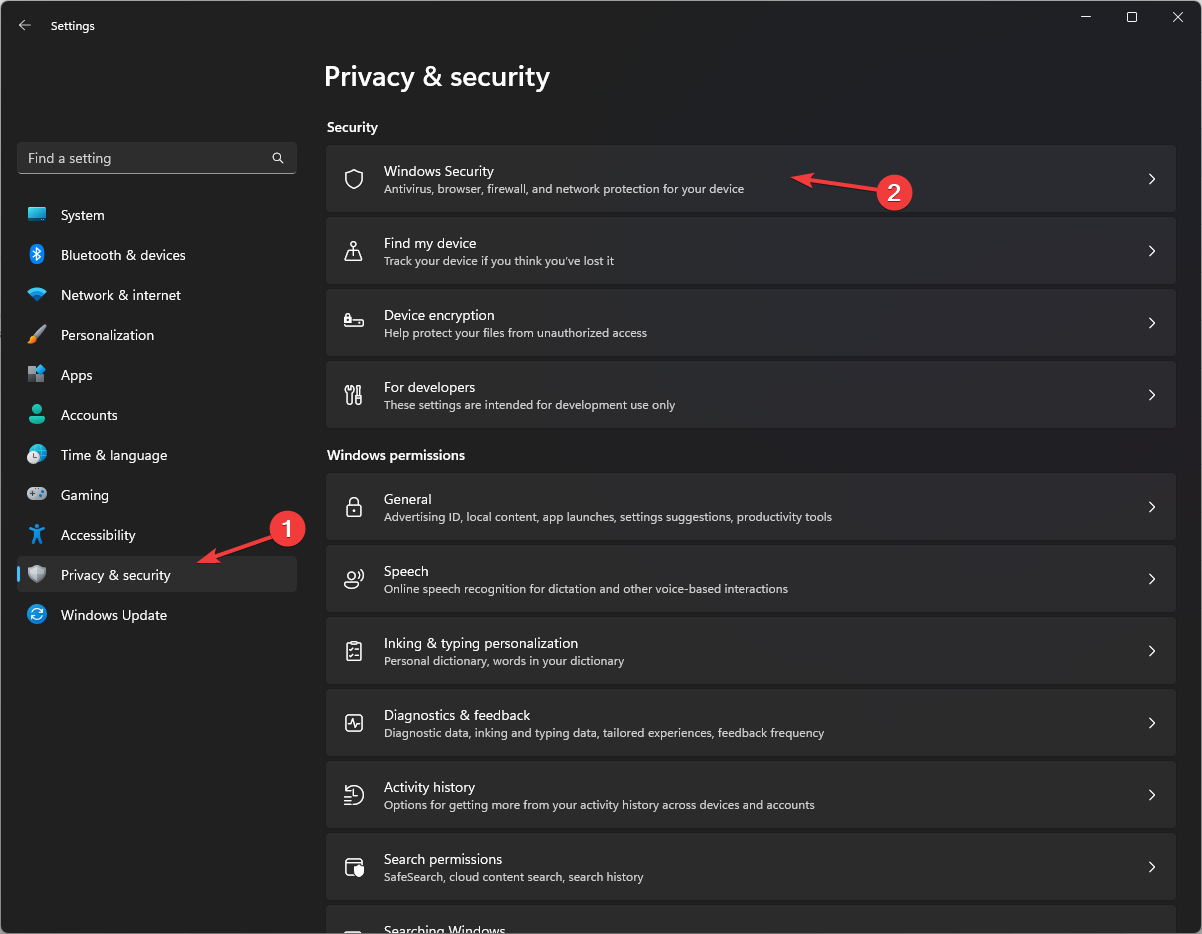
- 바이러스 및 위협 보호를 클릭합니다.
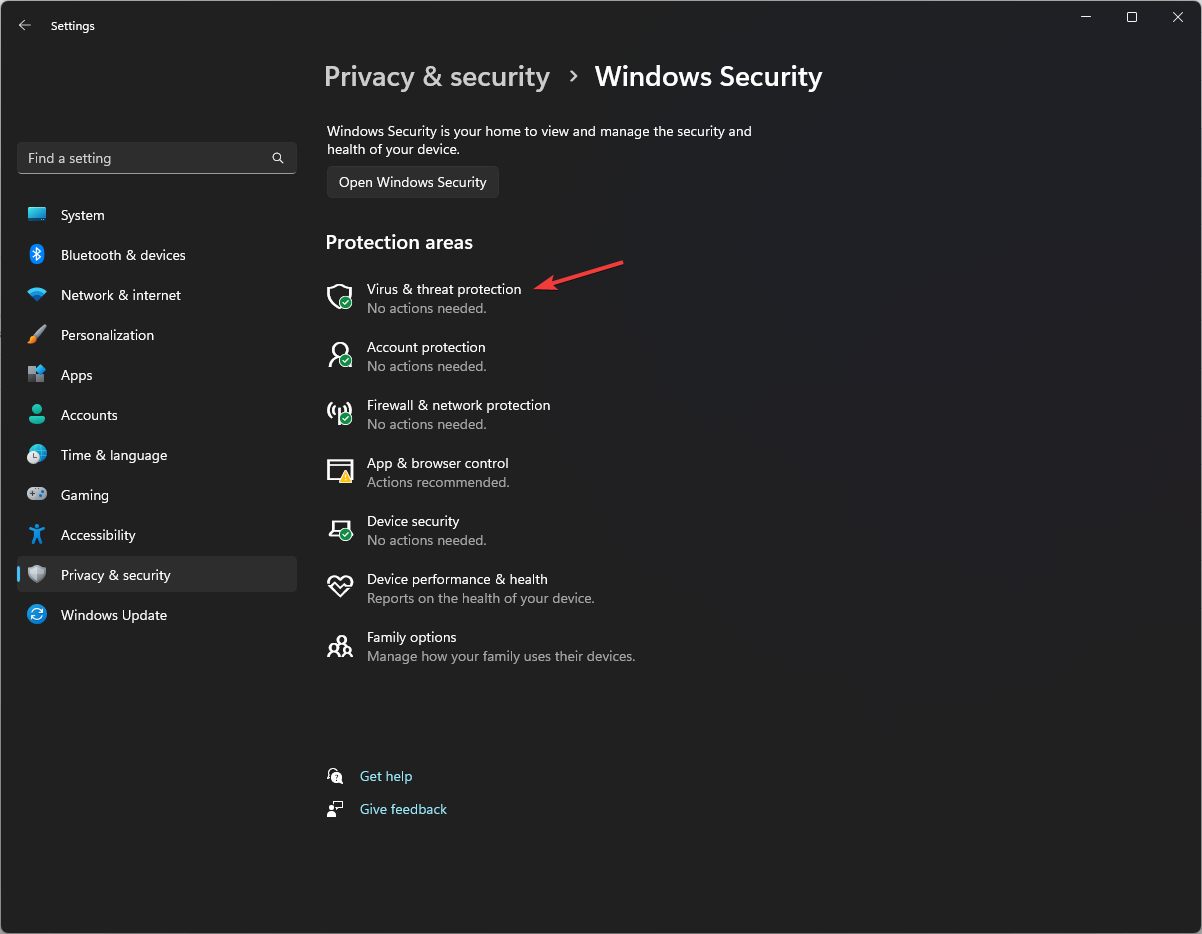
-
이제 설정 관리를 클릭합니다.
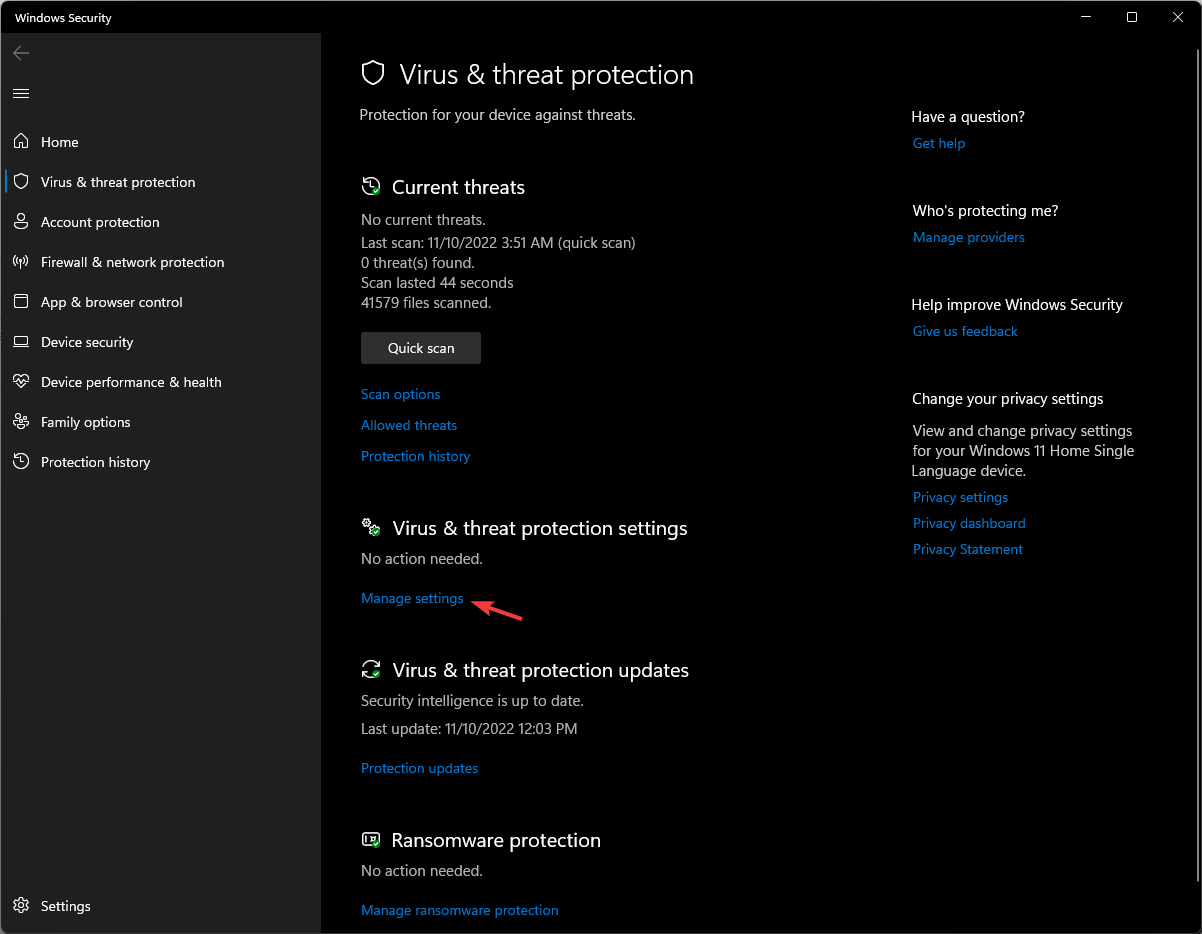
- 변조 방지 아래의 스위치를 끄고 확인을 눌러 확인합니다.
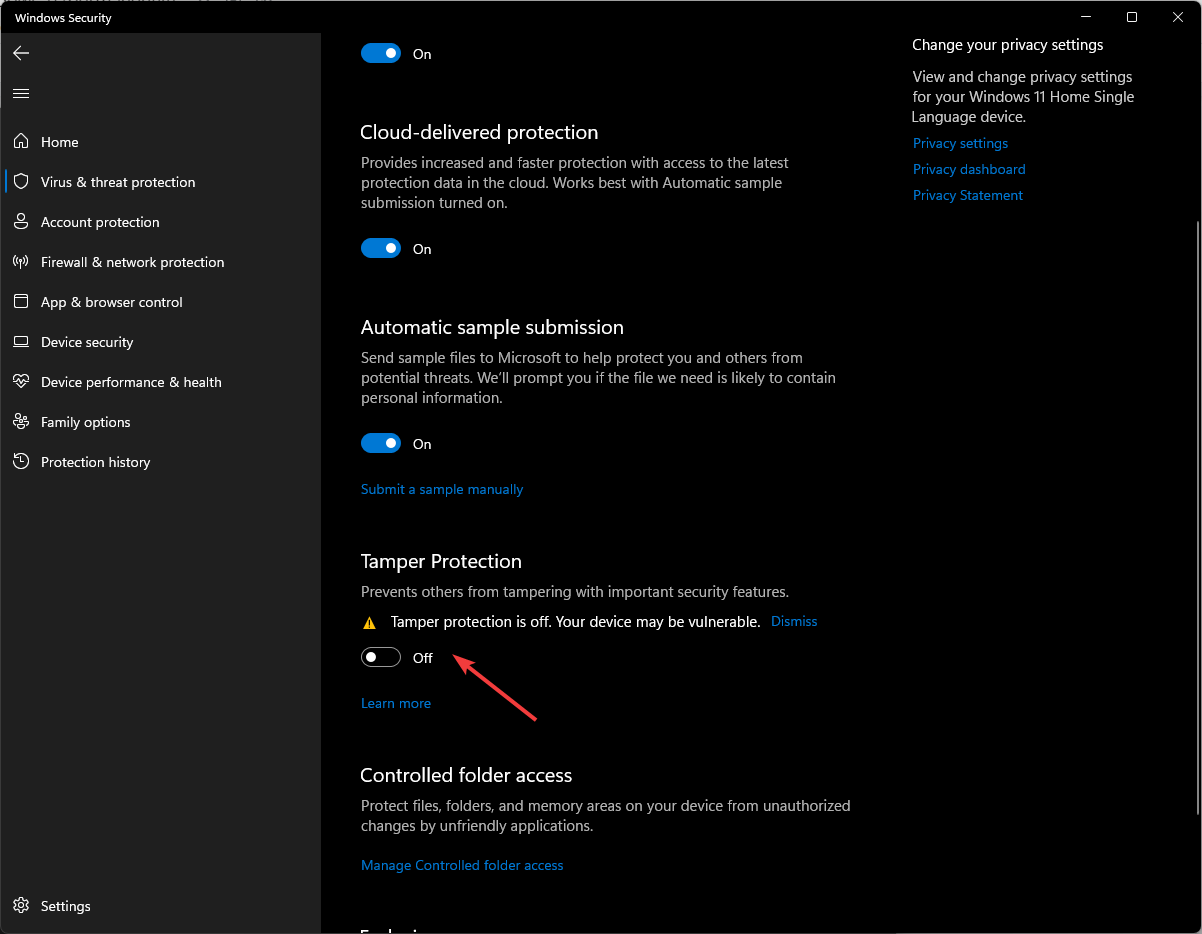
3.2 그룹 정책 편집기에서 변경하기
- Windows + R을 눌러 실행 콘솔을 엽니다.
- gpedit.msc를 입력하고 Enter를 쳐서 그룹 정책 편집기를 엽니다.
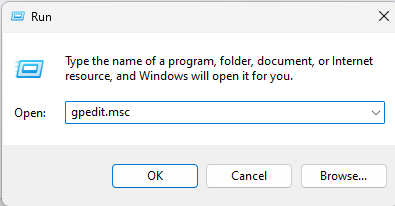
-
이 경로를 따라 Microsoft Defender Antivirus에 가십시오.
컴퓨터 구성\ 관리 템플릿\ Windows 구성 요소\ Microsoft Defender Antivirus -
오른쪽 창에서 Microsoft Defender Antivirus 끄기를 두 번 클릭합니다.
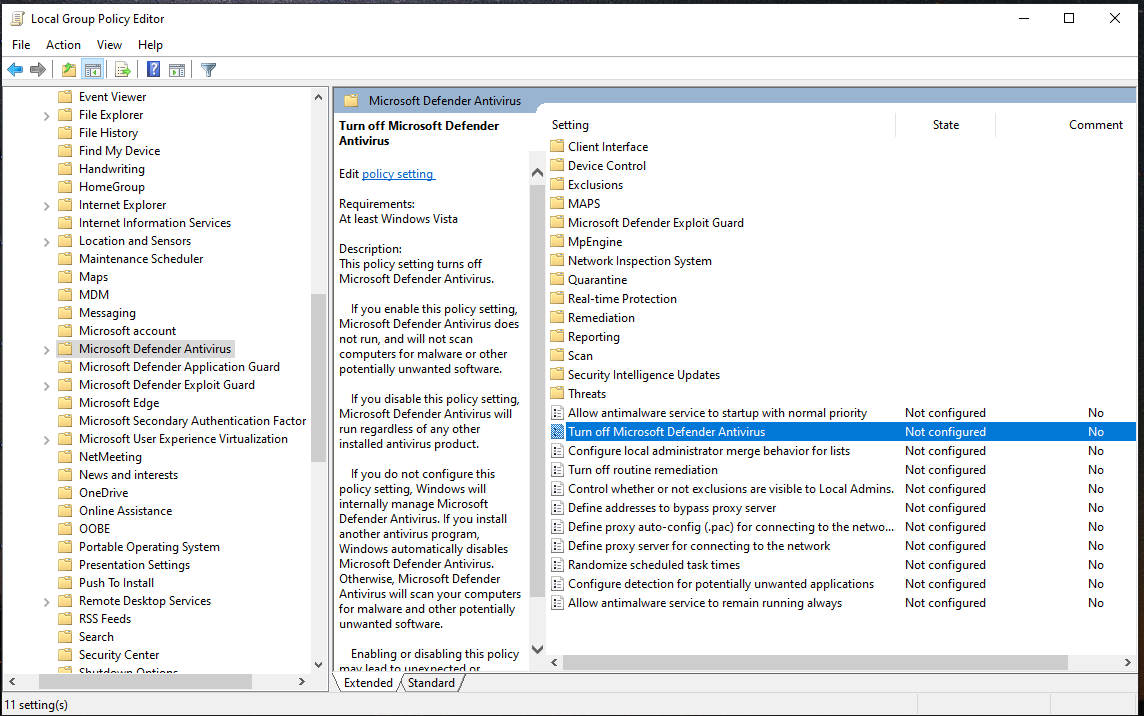
-
이제 사용 옆의 라디오 버튼을 클릭하여 Windows Defender를 영구적으로 비활성화합니다.
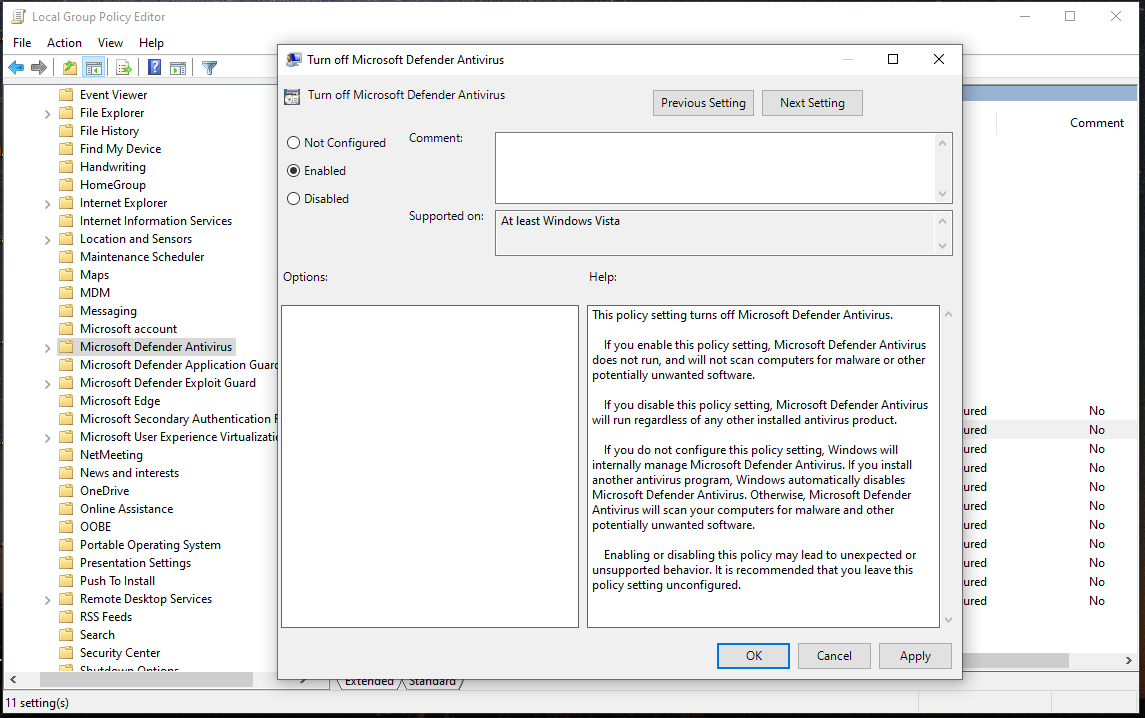
- 적용을 클릭한 다음 확인을 클릭합니다.
4. Autoruns 사용
- Autoruns를 다운로드하고 zip 파일을 원하는 위치에 추출합니다.
- 위에서 언급한 방법을 사용하여 안전 모드로 전환하고 컴퓨터를 재부팅합니다.
-
안전 모드에서 Autoruns.exe 파일을 오른쪽 클릭하고 관리자 권한으로 실행을 선택합니다.
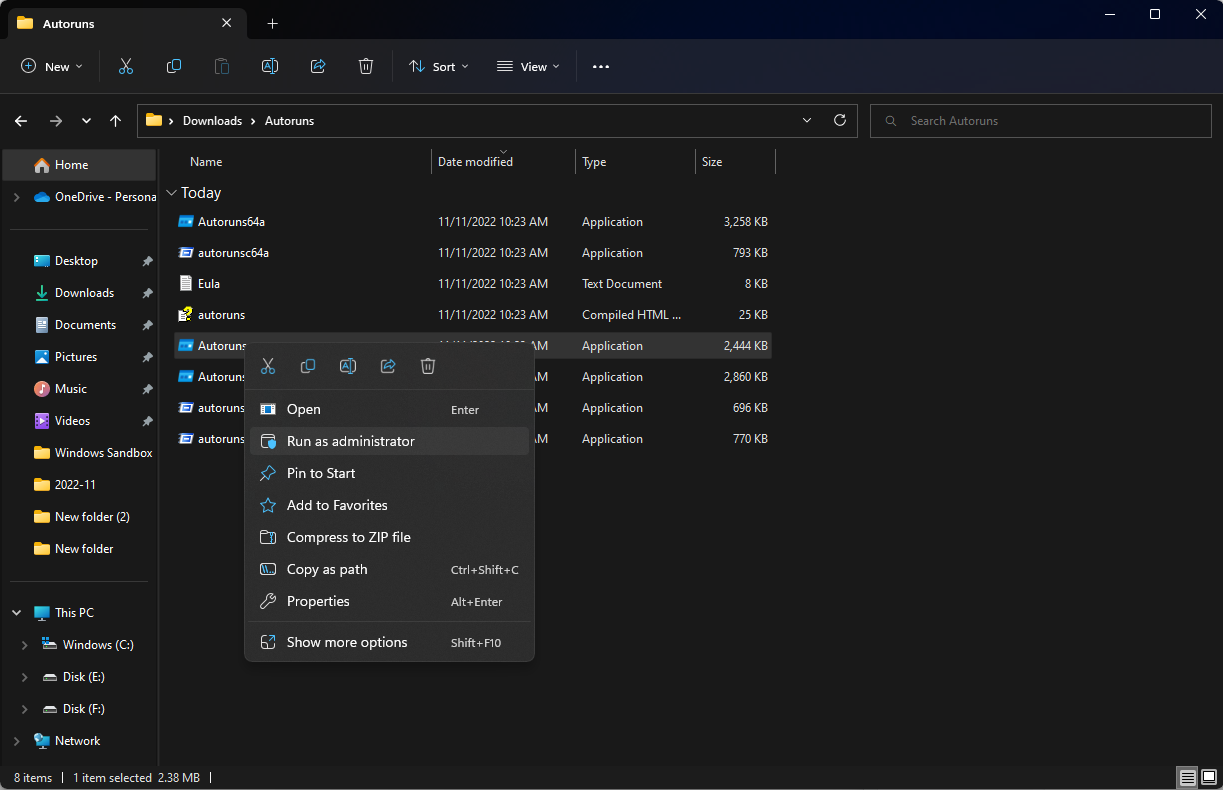
- 서비스 탭으로 이동합니다.
-
이제 메뉴 바에서 옵션을 클릭하고 Windows 항목 숨기기 체크를 제거합니다.
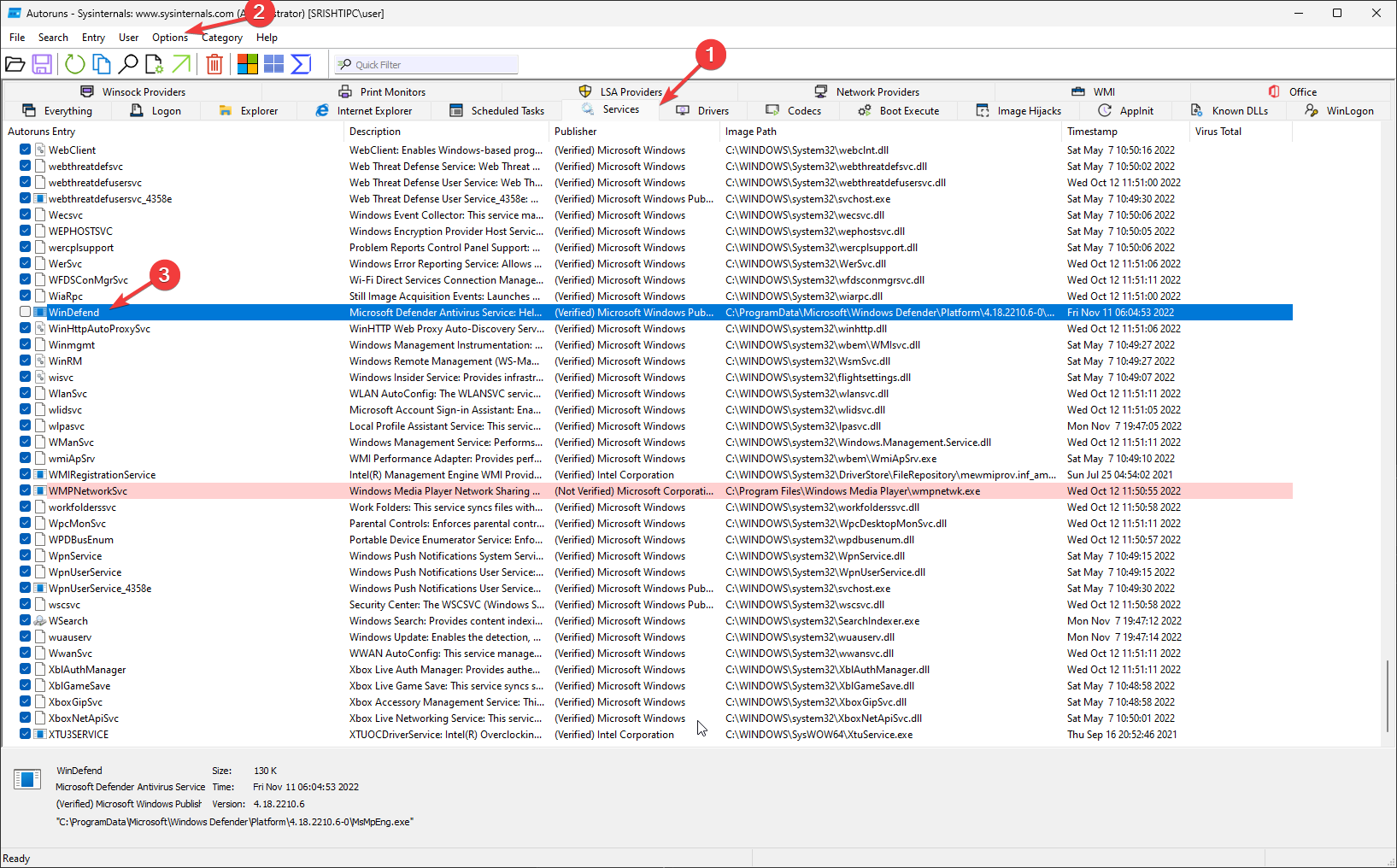
- WinDefend 서비스 옆의 체크마크를 찾아서 제거하여 Windows Defender를 끕니다.
- 이제 위에서 언급한 안전 부팅을 비활성화하고 PC를 재부팅합니다.
따라서 Windows 11 컴퓨터에서 Windows Defender를 영구적으로 비활성화하는 방법은 이와 같습니다. Windows Defender가 비활성화되었는지 확인하려면 Windows 보안을 열고, 바이러스 및 위협 보호 페이지에서 Windows Defender가 꺼졌다는 메시지를 확인할 수 있습니다.
또한 Windows Defender 설정을 최고의 상태로 조정하고, 나중에 기본 제공된 안티바이러스를 다시 활성화할 계획이 있을 경우 이를 적용하는 것을 잊지 마십시오.
이 조치를 시도해보고 무엇이 효과적이었는지 댓글로 알려주세요.